Windows 11でXboxアプリエラーコード0x80048869または0x80070002を修正する方法
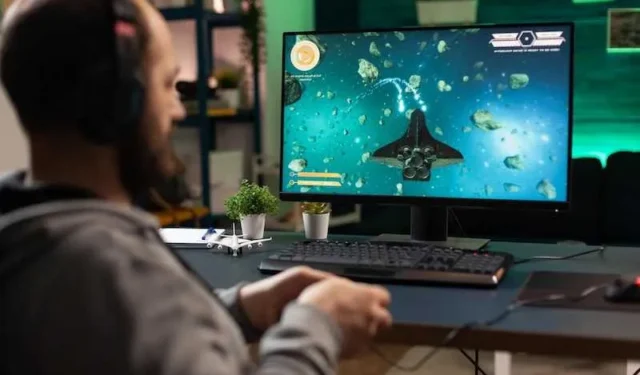
ピカピカの新しい Windows 11 PC で Xbox Game Pass を楽しんでいたのに、いくつかの紛らわしいエラー コードが表示されて停止してしまったことはありませんか? 0x80048869 や 0x80070002 のような長い数字は怖く見えるかもしれませんが、通常は解決するのは簡単です。
このガイドでは、 Windows 11 での Xbox アプリ エラーの原因について説明し、ゲームを再び起動して実行するための手順を説明します。難解な Microsoft フォーラムに相談したり、サポートを保留したりする必要はありません。
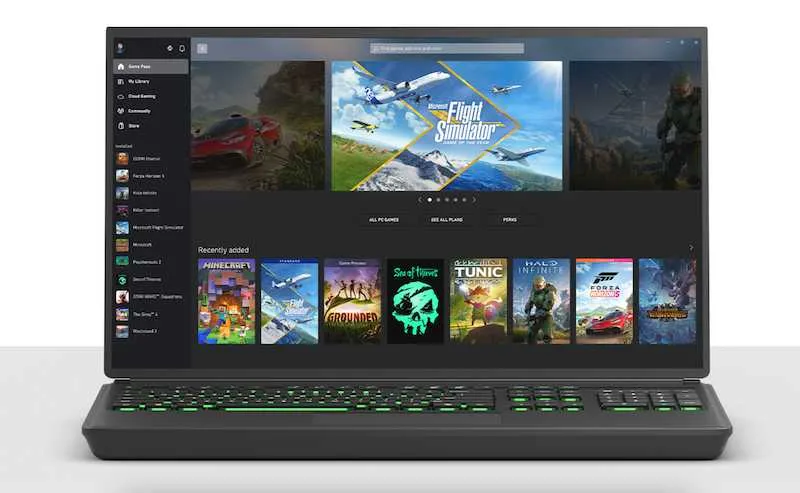
Windows 11 PC の Xbox アプリ エラー コード 0x80048869 とは何ですか?
0x80048869 エラーは通常、Xbox アプリにサインインするときに使用したXbox または Microsoft アカウントに問題がある場合に表示されます。これが起こる可能性があるいくつかの方法を次に示します。
- 最近、Microsoft アカウントに関連付けられている電子メール アドレスを変更しました。Xbox アプリが変更をまだ同期していないため、認証の問題が発生している可能性があります。
- Microsoft アカウントの資格情報が Xbox アプリに間違って入力されています。メールアドレス/パスワードが 100% 正しいことを再確認してください。
- お使いの Xbox/Microsoft アカウントは一時的にフラグが設定されているか制限されており、Xbox アプリの接続が中断されています。
幸いなことに、このエラーは多くの場合、簡単な再認証またはアプリの再インストールで修正できます。
Windows 11 PC での Xbox アプリ エラー コード 0x80048869 のトラブルシューティング
エラー 0x80048869 のトラブルシューティング手順は次のとおりです。
- Microsoft アカウントの電子メールを最近変更した場合は、元に戻すか、変更を再確認してください。
- Xbox アプリからサインアウトし、正しい資格情報で再度サインインします。
- Microsoft Store から Xbox アプリを完全にアンインストールし、再インストールします。
- Xbox アプリと Windows ストアに保存されているキャッシュ/データをクリアしてみてください。
- 接続を更新するために変更を加えた後は、再起動を実行します。
今日のセール: AmazonまたはWalmartで今すぐ入手すると、最新の Windows 11 PC で素晴らしい商品が見つかります。
Windows 11 PC での Xbox アプリ エラー コード 0x80070002 について
このエラーはより一般的なもので、アカウントの問題ではなく、Xbox アプリのコンテンツの問題を示しています。考えられる原因は次のとおりです。
- Xbox アプリを通じて起動しようとしているゲームに固有の問題。
- ファイルが破損しているか、ゲームのインストールが不完全です。
- Windows デバイス上の Xbox サービス内の不具合。
- ウイルス対策や VPN などの他のアプリ/ソフトウェアとの競合。
Windows 11 PC で Xbox アプリ エラー コード 0x80070002 を解決する方法
エラー コード 0x80070002 のトラブルシューティング手順:
- ゲームに関する既知の問題については、サポート サイトを確認してください。利用可能なパッチがあればインストールします。
- Xbox アプリとゲーム サービス コンポーネントをアンインストールして再インストールします。
- Xbox アプリのトラブルシューティング メニューを使用して、ゲーム ファイルの整合性を確認します。
- EA デスクトップや Steam などの別のストアから同じゲームをインストールしてみてください。
- 競合する可能性のあるウイルス対策ソフトウェアまたは VPN ソフトウェアを一時的に無効にします。
- ファイルを削除せずに Windows 11 をリセットしてシステムを更新します。
根本原因を特定するのは少し難しいですが、少し試行錯誤すると、Xbox アプリのエラー コード 0x80048869 と 0x80070002 は通常解決されます。上記の修正を使用して、Windows 11 ゲームを軌道に戻します。
お見逃しなく:新しい Windows 11 PC を購入して、AmazonとWalmartで今すぐお得なセールをお楽しみください!



コメントを残す